intellisense消耗>10 GB的RAM造成系統及VS code沒有回憶
以下面的方式改用Jedi
在setting(ctrl+p, ">setting")中搜尋"python.jediEnabled": true或勾選並reload,
2019年1月16日 星期三
2019年1月10日 星期四
Jupyter中顯示行號
方法1
在command mode(可以打字的狀態按esc) 下按 L
效果: 只有單個Cell 顯示行號
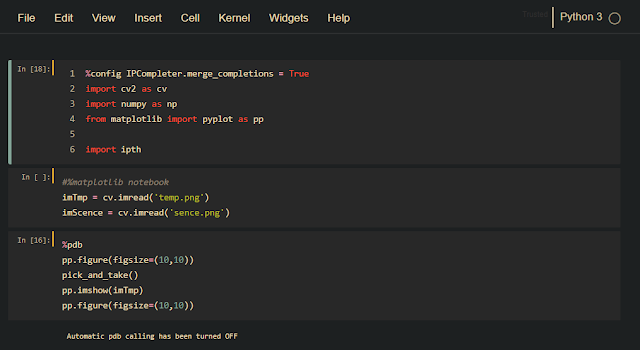
方法2
在chrome開啟開發人員選項

在consle中輸入
var cell = Jupyter.notebook.get_selected_cell();
var config = cell.config;
var patch = {
CodeCell:{
cm_config:{lineNumbers:true}
}
}
config.update(patch)
按return
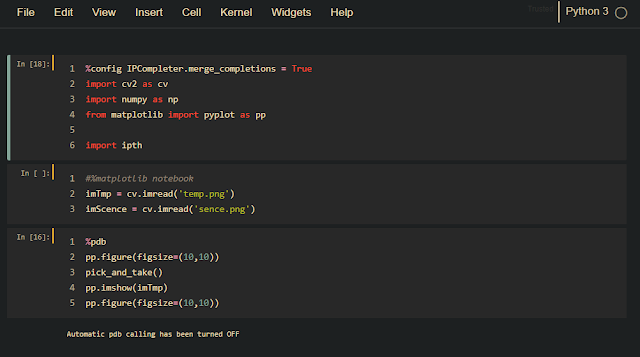
參考資料: stackoverflow
在command mode(可以打字的狀態按esc) 下按 L
效果: 只有單個Cell 顯示行號
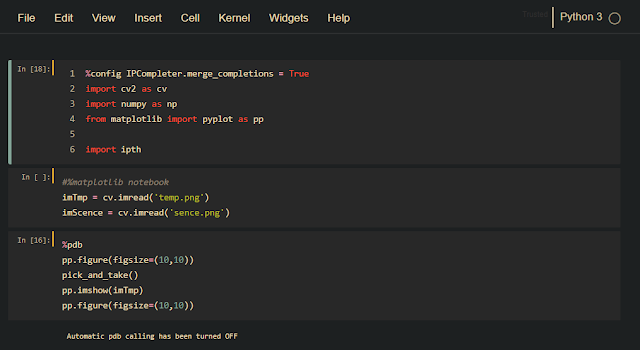
方法2
在chrome開啟開發人員選項

在consle中輸入
var cell = Jupyter.notebook.get_selected_cell();
var config = cell.config;
var patch = {
CodeCell:{
cm_config:{lineNumbers:true}
}
}
config.update(patch)
按return
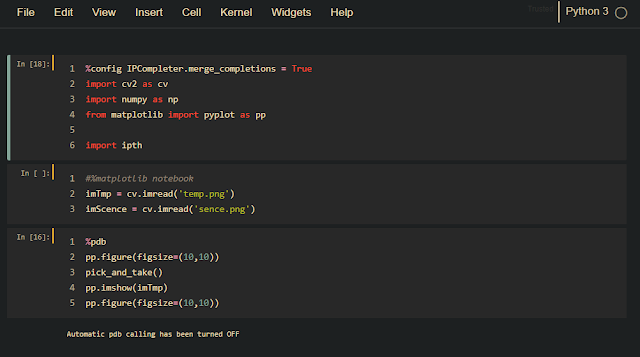
參考資料: stackoverflow
在jupyter當中設定自動完成不分大小寫
jedi 自動完成預設式分大小寫的,有些library的method是用camel命名法,要切換大小寫很麻煩,又有些const是全大寫
而Jupyter的底層是IPython
所以需要去改IPthon的jedi設定
ipython profile create
接著以
ipython locate
查詢Ipython位置
在中間加入
import jedi as jd
jd.settings.case_insensitive_completion = True

參考資料: IPython, jedi
Jedi
Jupyter 跟 IPython所用的completer是jedi而Jupyter的底層是IPython
所以需要去改IPthon的jedi設定
建立屬性檔
在cmd中ipython profile create
接著以
ipython locate
查詢Ipython位置
編輯屬性檔
在[IPythonDir]\.ipython\profile_default\中可以看到ipython_kernel_config.py在中間加入
import jedi as jd
jd.settings.case_insensitive_completion = True
效果
就可以達到自動完成不分大小寫的效果
參考資料: IPython, jedi
python函式說明
2019年1月9日 星期三
羅技k380預設F1~F12
下載羅技 Logitech options在首頁勾選 Use F1-F12 as standard function keys
另外 fn+方向上 -- Page Up
另外 fn+方向下 -- Page Down
另外 fn+方向左 -- Home
另外 fn+方向右 -- End
backspace 則是 shift + del
另外 fn+方向上 -- Page Up
另外 fn+方向下 -- Page Down
另外 fn+方向左 -- Home
另外 fn+方向右 -- End
backspace 則是 shift + del
用VLC將影片轉影像s
訂閱:
意見 (Atom)


